Как очистить память телефона на Андроиде?
Как очистить память телефона на Андроиде
Как очистить память телефона на Андроиде. Одна из проблем с Android планшетами и телефонами — недостаток внутренней памяти, особенно на «бюджетных» моделях с 8, 16 или 32 Гб на внутреннем накопителе: такой объем памяти очень быстро занимается приложениями, музыкой, отснятыми фото и видео и другими файлами. Частый результат недостатка — сообщение о том, что недостаточно места в памяти устройства при установке очередного приложения или игры, при обновлениях и в других ситуациях.
В этой инструкции для начинающих подробно о способах очистить внутреннюю память на Android устройстве и дополнительные советы, которые могут помочь в том, чтобы реже сталкиваться с недостатком места в хранилище.
Примечание: пути к настройкам и скриншоты приведены для «чистой» ОС Android, на некоторых телефонах и планшетах с фирменными оболочками они могут незначительно отличаться (но как правило всё легко находится примерно в тех же расположениях).
Встроенные настройки хранилища
В последних актуальных версиях Android присутствуют встроенные инструменты, позволяющие оценить, чем занята внутренняя память и предпринять меры по её очистке.
Шаги для оценки того, чем занята внутренняя память и планирования действий для освобождения места будут следующими:
1. Зайдите в Настройки — Хранилище и USB-накопители.

2. Нажмите по пункту «Внутренний накопитель».

3. После непродолжительного периода подсчета вы увидите, чем именно занято место во внутренней памяти.
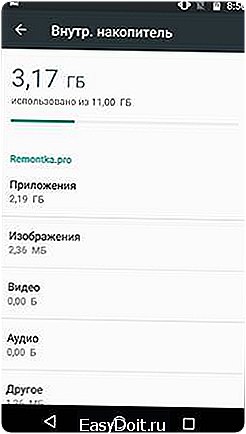
4. По нажатию на пункт «Приложения» вы попадете в список приложений, отсортированных по объему занимаемого места.

5. По нажатию на пункты «Изображения», «Видео», «Аудио» откроется встроенный файловый менеджер Android, отображающий соответствующий тип файлов.
6. При нажатии «Другое» откроется тот же файловый менеджер и отобразит папки и файлы во внутренней памяти Android.
7. Также в параметрах хранилища и USB накопителей внизу вы можете увидеть пункт «Данные кэша» и информацию о занимаемом ими местом. Нажатие на этот пункт позволит очистить кэш сразу всех приложений (в большинстве случаев это полностью безопасно).

Дальнейшие действия по очистке будут зависеть от того, что именно занимает место на вашем Android устройстве.
Для приложений, зайдя в список приложений (как в п.4 выше) вы можете выбрать приложение, оценить сколько места занимает само приложение, а сколько его кэш и данные. Затем нажать «Стереть кэш» и «Стереть данные» (или «Управление местом», а затем — «Удалить все данные») для очистки этих данных, если они не критичны и занимают много места. Учтите, что удаление кэша, как правило, полностью безопасно, удаление данных — тоже, но может привести к необходимости снова выполнять вход в приложение (если требуется вход) или удалить ваши сохранения в играх.
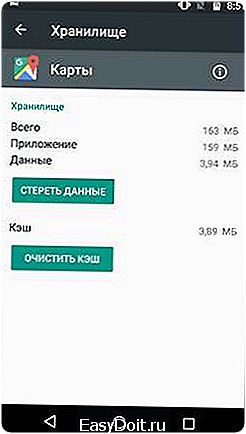
- Для фото, видео, аудио и других файлах во встроенном файловом менеджере вы можете выделить их долгим нажатием, после чего удалить, либо копировать в другое расположение (например, на SD-карту) и удалить после этого. Следует иметь в виду, что удаление некоторых папок может привести к неработоспособности отдельных сторонних приложений. Особое внимание рекомендую обратить на папку Downloads (загрузки), DCIM (содержит ваши фото и видео), Pictures (содержит скриншоты).
Анализ содержимого внутренней памяти на Андроид с помощью сторонних утилит
Также, как и для Windows, для Android есть приложения, позволяющие узнать, что именно занимает место во внутренней памяти телефона или планшета.
Одно из таких приложений, бесплатное, с хорошей репутацией и от российского разработчика — DiskUsage, скачать которую можно в ЗДЕСЬ.
1. После запуска приложения при наличии как внутренней памяти, так и карты памяти, вам будет предложено выбрать накопитель, при этом почему-то в моем случае при выборе Storage открывается карта памяти (используемая, как съемная, а не внутренняя память), а при выборе «Карта памяти» открывается внутренняя память.

2. В приложении вы увидите данные о том, что именно занимает место в памяти устройства.

3. Например, при выборе приложения в разделе Apps (они будут отсортированы по количеству занимаемого места) вы увидите, сколько занимает сам файл приложения apk, данные (data) и его кэш (cache).
4. Некоторые папки (не относящиеся к приложениям) вы можете удалить прямо в программе — нажмите по кнопке меню и выберите пункт «Удалить». Будьте осторожны с удалением, так как некоторые папки могут быть нужны для работы приложений.
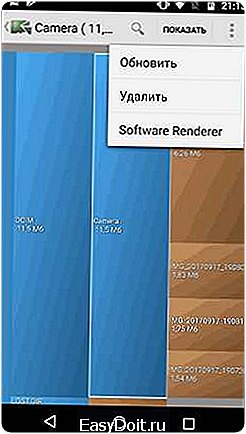
Есть и другие приложения для анализа содержимого внутренней памяти Android, например, ES Disk Analizer (правда требующие странного набора разрешений), «Диски, Хранилища и SD Карты» (здесь всё хорошо, показываются временные файлы, которые сложно выявить вручную).

Также есть и утилиты для автоматической очистки гарантированно не нужных файлов из памяти Android — таких утилит в Play Маркет тысячи и не все они заслуживают доверия. Из протестированных, лично я для начинающих пользователей могу рекомендовать Norton Clean — из разрешений требуется только доступ к файлам, а что-то критичное эта программа точно не удалит (с другой стороны, удаляет она всё то же самое, что можно удалить вручную в настройках Android).
Использование карты памяти в качестве внутренней памяти
Если на вашем устройстве установлена Android 6, 7 или 8, вы можете использовать карту памяти в качестве внутреннего хранилища, правда с некоторыми ограничениями.

Самое главное из них — объем карты памяти не суммируется с внутренней памятью, а заменяет её. Т.е. если вы хотите получить больший объем внутренней памяти на телефоне с 16 Гб хранилища, стоит приобретать карту памяти на 32, 64 и более Гб. Подробнее об этом в инструкции: Как использовать карту памяти как внутреннюю память на Android.
Дополнительные способы очистить внутреннюю память Андроид
Помимо описанных способов очистки внутренней памяти, можно посоветовать следующие вещи:
Включите синхронизацию фотографий с Google Фото, к тому же фото до 16 Мп и видео 1080p хранятся без ограничений по месту (включить синхронизацию можно в параметрах аккаунта Google или в приложении Фото). При желании, вы можете использовать и другие облачные хранилища, например, OneDrive.

- Не храните на устройстве музыку, которую давно не слушаете (её, кстати, можно выгрузить в Play Музыка).
- Если вы не доверяете облачным хранилищам, то просто иногда переносите содержимое папки DCIM на компьютер (в этой папке содержатся ваши фото и видео).
upgrade-android.ru
Очистка памяти телефона на Android
Дорогие друзья, сегодня мы с вами попробуем узнать, как на Андроиде очистить память телефона от ненужных или других типов файлов. Для чего же это нужно? Причин может быть несколько, поэтому давайте разберёмся с этими вопросами. От этого будет зависеть методика решения проблемы.

- У вас может быть загружена внутренняя память, которая отвечает за быстродействие системы. Например, если у вашего смартфона маленькая оперативная память, и вы запустили несколько приложений, то может быть такое, что устройство просто будет зависать.
- Далее, бывают случаи, когда нагружается обычная системная память: то есть, хранилище, предназначенное для предоставления места под ваши личные нужды, а также хранения системных файлов и программ.
- Эта же память используется некоторыми утилитами для хранения уже своих данных: изображения браузера, музыка с ВКонтакте и другие типы файлов. Здесь уже будет представлена другая методика освобождения хранилища.
И, если в первом случае ничего особенного делать не нужно, то вопросы начинают возникать уже в двух следующих пунктах, решение проблем которых мы рассмотрим ниже. Сейчас же мы с вами обсудим очистку оперативной памяти смартфона под управлением операционной системы Android. Для этого вам достаточно закрыть ненужные запущенные приложения, которые загружают вашу память. Откройте окно многозадачности и свайпом в сторону удалите оттуда программы или игры (способ запуска многозадачности зависит от производителя устройства. В основанном используется специальная кнопка на дисплее или панели клавиш).
Как почистить от ненужных файлов
Теперь обсудим проблему с ненужными файлами или программами. Для решения этого вопроса можно использовать как ручные способы, так и автоматизированные в виде специального программного обеспечения. Мы рассмотрим обе методики. Поэтому можете выполнить все пункты по очереди, тем самым освобождая место на вашем устройстве Андроид. Поехали:
- Для начала можем перенести часть информации на внешний носитель (карту памяти). Если у вас таковой нет, то переходите к следующему пункту. Для оставшихся скажем, что нужно делать: перенесите мультимедиа-файлы (фотографии, музыка, видео и так далее) на установленную флешку. Теперь можете перенести файлы некоторых приложений и программ на карту памяти. Для этого перейдите в настройки аппарата. Выберите вкладку «Приложения» или же их диспетчер. Затем выбираем какую-нибудь программу или игру и тапаем по ней. В появившемся окне нажмите на пункт «Память» и смените место хранения информации на карту памяти. Может быть, что будут перемещены только дополнительные файлы выбранной утилиты, а основные данные останутся на внутренней памяти.

Заходим в Диспетчер приложений

Выбираем приложение
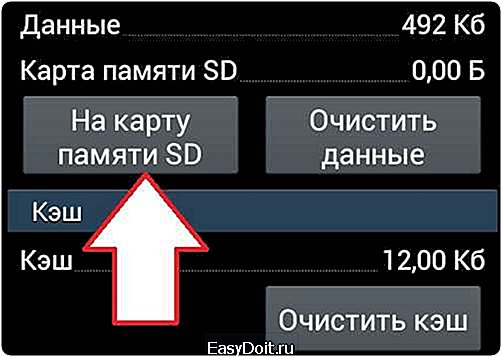
Нажимаем на кнопку «На карту памяти»
- Проще предыдущего способа, как ни странно, перенос части данных на компьютер или ноутбук. Многие и так знают про этот метод для того, чтобы очистить память на Андроиде, но далеко не каждый им пользуется. Конечно, будет сильно раздражать эта процедура, но вы сами приобрели устройство с небольшим объёмом памяти. В следующий раз вы должны более тщательно подходить к выбору смартфона Android.
- В меню диспетчера приложений, открыв необходимую программу, во вкладке «Память» можно очистить кэш утилит. Кэшом является категория файлов, которые сохранятся для более быстрого доступа к некоторой информации приложения. Например, если вы смотрели фотографии в сервисе Вконтакте, то они могут быть сохранены в памяти устройства. Тогда вы сможете просматривать их даже без подключения к интернету. Если в этом нет необходимости, то лучше освободить место смартфона Андроид. Обратите внимание, что с особой осторожностью стоит очищать кэш родных и стандартных программ. Некоторые утилиты могут не давать такой возможности.
- Вы можете воспользоваться программой CleanMaster, которая доступна для загрузки и установки в официальном магазине приложений GooglePlay. Утилита предлагает большие возможности для того, чтобы на Андроиде очистить память телефона. В меню CleanMaster предлагается очистка, где нужно тщательно выбирать удаляемые данные. По случайности можно удалить нужную информацию.

CleanMaster
- Рекомендуется пользоваться облачными хранилищами, которые могут хранить в себе огромное количество информации. Например, туда вы можете загружать не только документы, но и фотографии, видео. Также можно использовать стриминговые сервисы для прослушивания музыки в режиме онлайн. Обратите внимание, что для выхода в интернет вам потребуется действующее подключение: смотрите, чтобы вы не превысили порог предоставляемого трафика. Ведь, если вы это сделаете, то за каждый лишний мегабайт информации вам придётся платить отдельную плату.
Уважаемые читатели, сегодня мы с вами узнали, как почистить телефон андроид от ненужных файлов (кэш приложений) и очистить системную память. Подытожив сказанное, можно вкратце рассказать про упомянутые способы и рекомендации:
- Использование флеш-карты для хранения мультимедиа-файлов.
- Перенос информации на компьютер, ноутбук или облачные хранилища, использование стриминговых сервисов для прослушивания музыки.
- Очистка кэша программ и игр.
- Использование приложения Clean Master.
Обязательно расскажите в комментариях, каким образом вы смогли очистить память на Андроиде. Какие методы показались вам более привлекательными и почему? Также поделитесь своим опытом: как ещё можно освободить место на устройстве под управлением операционной системы от компании Google?
nastroyvse.ru
Как очистить память телефона или планшета на андроиде?

Очищаем память телефона на андроиде
Несмотря на постоянное развитие цифровых устройств и увеличение их характеристик, проблема нехватки свободного места все еще актуальна. Фотографии в формате HD, музыка высокого качества, современные приложения и игры так же требуют все больше свободных ресурсов памяти. Поэтому после приобретения телефона с Android уже через некоторое время использования, можно столкнуться с предупреждения о недостаче свободного места или даже со сбоями при установке программ. Если и Вы столкнулись с подобной проблемой, то данный материал будет Вам полезен. В данной статье представлен детальный план действий с видео инструкцией для освобождения памяти на Android.
Содержание материала
- Как и куда перемещать файлы для очистки внутренней памяти android устройств
Когда вы снимаете фото или видео, обмениваетесь данными по wi-fi, через социальные сети либо мессенджеры такие как Viber, Skype и прочее, да и просто устанавливая приложения, все данные по умолчанию обычно сохраняются на телефон. И в самый неожиданный момент при установке новой игры появится ошибка «не достаточно свободного места».
Поэтому до начала очистки памяти необходимо произвести изменения в настройках вашего устройства, для того, что бы все возможные данные сохранялись на карту, а не на внутреннюю память, т.е. указать пусть сохранения.
Вот основной список приложений для изменения настроек: камера, браузеры (Google chrome, Opera), диктофон, файловый менеджер или другие приложения, через которые вы обрабатываете файлы.
Далее необходимо перенести из следующих папок все уже существующие файлы с телефона на карту памяти (перед этим создайте соответствующие папки, если их нет на карте):
- DCIM – все снимки сделанные на камеру;
- Bluetooth – файлы принятые через блютус;
- Downloads – загруженные данные;
- Movies – Видео элементы;
- Music – Музыка, подкасты и прочее;
- Video – Прочее видео;
- Sounds – Звуки и мелодии.
Это можно сделать несколькими способами.
Как перенести файлы на Android без компьютера
Для этого необходим любой файловый менеджер. На многих устройствах производители устанавливаю свои разработки. Мы же рассмотрим работу по переносу данных с помощью наиболее популярного менеджера — ES проводник. Бесплатно скачать приложение с подробной пошаговой инструкцией по установке можно тут.
Перемещение не займет много времени. Долгим нажатием выделяем нужный файл или папку. Если их несколько, остальные элементы выделяем дополнительно. Внизу экрана, справа нажимаем клавишу «Еще», а затем «переместить в». Далее указываем «sdcard» и папку назначения.
Как переместить файлы с помощью компьютера
Данный метод требует наличие установленных драйверов и USB кабеля от вашего устройства. Подключив Android к компьютеру, после того так Windows определит устройство, Вам станут доступны 2 дополнительных диска (телефон и карта). Перемещение данных осуществляется так же как в Windows. При таком методе высока вероятность заражения вирусом с компьютера на android либо наоборот. Все это делает данный метод очень трудоемким и не безопасным.
- Как перенести приложения на карту памяти
После окончания работы с файлами, давайте перейдем к приложениям. Это один из самых важных пунктов. Все приложения, которые были установлены на Android, можно просмотреть в меню «настройки» — «приложения» — «управление приложениями». Необходимо перейти на вкладку «Все». Выбрав нужную программу, прокручиваем вниз и нажимаем клавишу «На карту памяти SD».

Сразу оговорим, что не все из них Вы сможете переместить без наличия root прав. Что такое root права и как их получить, читайте тут. Для них клавиша будет не активная. Перемещая приложения, так же не забывайте удалять не нужные либо не используемые. Это позволит дополнительно увеличить место внутри телефона.
- Как почистить Android от мусора
Очередным этапом в борьбе за очистку свободного места на Вашем Андроиде будет автоматизированная очистка системы от мусора и не нужных фалов с помощью Clean-master.
Любые приложения для Android в процессе работы создают огромное количество временных и вспомогательных файлов, папки и прочий мусор, занимают кэш устройства. Вручную практически не возможно все это отследить и удалить. Поэтому мы рекомендуем к использованию Clean-master. В своих материалах мы уже писали про него. Clean-master начнет свою работу с анализа системы. Сам подготовит список всех не нужных элементов. Вам достаточно просто нажать клавишу для удаления.
Clean master является одной из лучших программ для очистки памяти Android, но далеко не единственной. Вот целый список приложений для android, которые так же могут быть Вам полезны.
- Хранение файлов в «Облаке»
Кроме возможности хранения файлов на карте либо внутри телефон, с каждым днем набирает популярность хранение данных в «облаке». Все ваши фотографии, видео, музыка, текстовые документы и прочие элементы будут размещается на «виртуальном облаке», т.е. на жёстком диске в интернете для доступа к которому Вам понадобится только логин и пароль. Самыми популярными сервисами по облачному хранению файлов являются Яндекс диск и Google диск. Отдельно хочется отметить, что объем предоставляемого места достигает 10 Гб! Чем это не плохая возможность освободить пару гигабайт памяти своего любимого Android.
Подробно изучив данный материал, мы надеемся, вы научились освобождать внутреннюю память телефона и перемещать данные с карты либо на нее. Будем рады, если Вы поделитесь своим опытом и результатами в комментариях.
allcleaners.ru
